Otevření chatu v novém okně v Microsoft Teams
Otevření individuálního nebo skupinového chatu v samostatném okně je jednoduché a rychlé. Pak změňte velikost, změňte umístění nebo zavřete okno, pokud chcete. Je to dobrý způsob, jak toho udělat víc, když jste na schůzce nebo hovoru. (Všimněte si, že v nových oknech můžete otevřít více konverzací, ale ne dvakrát stejný chat.)
Tip: Pokud chcete dělat jiné věci (třeba naplánovat schůzky, připojit soubor Na OneDrivu nebo přidat aplikace), vraťte se do hlavní aplikace, kde najdete tyto známé funkce. Nemusíte okno chatu zavírat.
Existuje několik možností, jak otevřít chat v novém okně v Teams. Tady je několik různých metod:
Najetím myší na chat
Když na chat najedete myší, zobrazí se ikona Otevřít chat v novém okně 
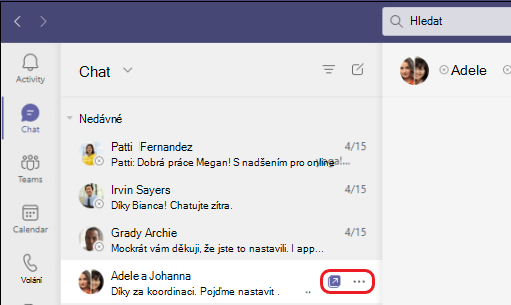
Ze seznamu chatů
-
Na levé straně Teams vyberte Chat

-
Najděte požadovaný chat.
-
Vyberte Další možnosti


Z profilového obrázku
Poklikáním na profilový obrázek osoby, se kterou chcete konverzovat, otevřete nové okno.










